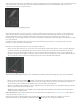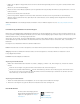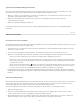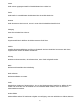Operation Manual
nach rechts hin immer heller werden. Die vertikale Achse repräsentiert die geänderten Tonwerte (Ausgangswerte), wobei sich Schwarz ganz unten
befindet und die Werte nach oben hin immer heller werden. Mit der Gradationskurve können Sie die Einstellungen anpassen, die Sie im
Grundeinstellungenbedienfeld vorgenommen haben.
Gradationskurvebedienfeld im Entwicklungsmodul
Wird ein Punkt auf der Kurve nach oben verschoben, so wird dessen Farbton heller; wird er nach unten verschoben, so wird er dunkler. Eine
Gerade mit einem Winkel von 45 Grad entspricht einem unveränderten Tonwertverlauf: die Eingangswerte sind also mit den Ausgangswerten
identisch. Möglicherweise wird eine gekrümmte Gradationskurve angezeigt, wenn Sie sich zum ersten Mal ein Foto ansehen, dessen
Einstellungen Sie noch nicht angepasst haben. Diese erste Kurve entspricht den Standardanpassungen, die Lightroom beim Importieren an Ihrem
Foto vorgenommen hat.
Die Regler für Dunkel- und Helltöne wirken sich in erster Linie auf den mittleren Bereich der Kurve aus. Die Regler für Lichter und Tiefen
beeinflussen vor allem die Enden des Tonwertbereichs.
Zum Anpassen der Gradationskurve führen Sie einen der folgenden Schritte aus:
Klicken Sie auf die Kurve und ziehen Sie sie nach oben oder unten. Beim Ziehen wird der Kurvenbereich, auf den sich der jeweilige Regler
auswirkt, hervorgehoben. Die ursprünglichen und die neuen Tonwerte werden im linken oberen Bereich der Gradationskurve angezeigt.
Ziehen Sie einen der vier Bereichsregler nach links oder rechts. Beim Ziehen wird der Kurvenbereich, auf den sich der jeweilige Regler
auswirkt, hervorgehoben (Lichter, Helltöne, Dunkeltöne, Tiefen). Der Bereich wird in der Gradationskurve hervorgehoben. Wenn Sie Bereiche
der Kurve bearbeiten möchten, ziehen Sie die Teilungssteuerelemente unter dem Gradationskurvendiagramm.
Ziehen Sie einen Teilungsregler nach rechts, um den Tonwertbereich zu erweitern. Ziehen Sie den Regler nach links, um ihn zu verkleinern.
Klicken Sie auf das Zielkorrektur-Werkzeug im linken oberen Bereich des Gradationskurvebedienfelds, platzieren Sie den Zeiger auf einem
Bereich im Foto, den Sie anpassen möchten, und klicken Sie dann mit der Maus. Ziehen Sie den Zeiger oder drücken Sie die Nach-oben-
oder Nach-unten-Taste, um die Werte für alle ähnlichen Töne im Foto aufzuhellen oder abzudunkeln.
Wählen Sie eine Option im Menü „Punktkurve“: „Linear“, „Mittlerer Kontrast“ oder „Starker Kontrast“. Die gewählte Einstellung spiegelt sich in
der Kurve, jedoch nicht in den Bereichsreglern wider.
Hinweis: Die Option „Punktkurve“ ist nicht verfügbar, wenn ein Foto mit Metadaten importiert und zuvor bereits mit der Gradationskurve
„Adobe Camera Raw“ bearbeitet wurde.
Weitere Informationen. George Jardine erläutert in diesem Video die parametrische Gradationskurve: Die Gradationskurve. Weitere Tipps von
George Jardine finden Sie unter mulita.com.
Wenn Sie Anpassungen an einzelnen Punkten auf der Gradationskurve vornehmen möchten, wählen Sie eine Option aus dem Menü
„Punktkurve“, klicken Sie auf die Schaltfläche „Punktkurve bearbeiten“ und führen Sie einen der folgenden Schritte aus:
193